V předchozím tutoriálu o retušování fotografií jsme se podívali na štětec na bodové uzdravení ve Photoshopu a na to, jak jej můžeme použít k rychlému odstranění nebo opravě malých problémových oblastí na obrázku, jako jsou akné nebo jiné drobné vady kůže, prach, špína, plísně nebo malé praskliny nebo škrábance. Bodový hojivý kartáč, který byl poprvé představen ve Photoshopu CS2, nemusí být jediným nástrojem pro retušování obrazu, který kdy budete potřebovat, ale jeho rychlost a výkon ho činí perfektním pro odstranění malých problémů před přechodem k větším, časově náročnějším.
Je ironií, že největší silnou stránkou Spot Healing Brush, která dělá téměř všechno sama s malým úsilím nebo s námi od nás, byla také jeho největší slabost. Dosud to fungovalo od CS2 tak, že jste jednoduše klikli na malou oblast poškozené nebo nežádoucí textury, a pak sledujte, jak ji Photoshop magicky nahradil náhodně vybranou dobrou texturou odněkud blízko místa, na které jste klikli. Dokud byla problémová oblast dostatečně malá a poblíž bylo dost dobrých obrazových dat, bodový hojivý kartáč nám obvykle poskytl přijatelné výsledky.
Ale když nebylo dost dobrých obrazových dat nebo problémové místo bylo příliš velké a složité na to, aby se rozhodlo samo o tom, jak opravit oblast, narazilo na problémy a nebylo nic, co bychom mohli udělat jinak než přechod na jiný nástroj jako standardní Healing Brush, Patch Tool nebo Clone Stamp Tool, to vše vyžaduje více času a úsilí.
V aplikaci Photoshop CS5 se obecný nápad nezměnil. Stále jen klikneme na problémové místo a necháme kartáč na bodové uzdravení udělat zbytek bez skutečné schopnosti z naší strany kontrolovat výsledky. Ale tentokrát společnost Adobe výrazně zvýšila inteligenci a výrazně zvýšila své šance na úspěch díky zcela nové funkci Hojení obsahu a spywaru, která nyní umožňuje Photoshopu mnohem lépe rozhodovat o tom, jak odstranit a opravit texturu na základě skutečné obsah vašeho obrázku! Jak se to srovnává se „starým“ způsobem, jakým fungoval kartáč na bodové léčení? Pojďme to zjistit!
Protože se jedná pouze o první pohled na jednu z nových funkcí ve Photoshopu CS5, nebudeme zde pokrývat bodový hojivý kartáč do detailů. Nezapomeňte si proto prohlédnout celý náš návod na bodové hojení .
Tady je fotka, kterou jsem jednoho dne vyfotil několika postřiky namalovanými na chodníku poblíž staveniště:
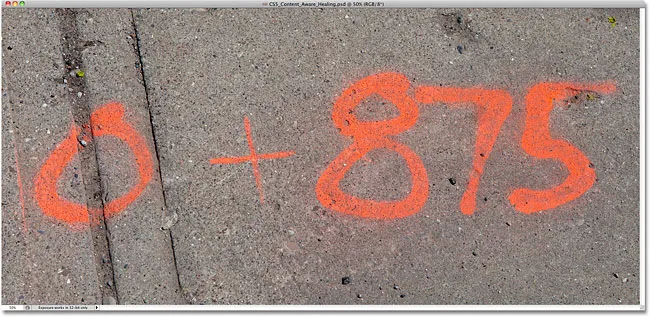
0 + 875 … Chci říct, že odpověď je 875, ale mohlo by to být tak snadné?
Normálně by odstranění barvy z chodníku (alespoň na fotografii) bylo pro Clone Stamp Tool jednoduchý, ale poněkud časově náročný úkol, ale jen pro zábavu se podívejme, jak dobře ho můžeme vyčistit pomocí upgradovaného Spot Healing Štětce ve Photoshopu CS5. Nejprve přidám novou prázdnou vrstvu nad vrstvu pozadí kliknutím na ikonu Nová vrstva ve spodní části panelu Vrstvy. Když se objeví nová vrstva, poklepám na její výchozí název „Vrstva 1“ a změníme ji na bodové uzdravení. Když jsem hotový, přijmu nové jméno a stisknu Enter (Win) / Return (Mac). Tímto způsobem mohu dělat všechny své bodové uzdravovací práce na nové vrstvě a nedotýkat se původního obrázku:
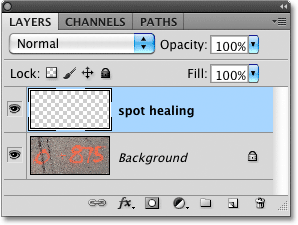
Přidání nové prázdné vrstvy nad původní obrázek a pojmenování nové vrstvy „bodové léčení“.
Po přidání nové vrstvy vyberu na panelu Nástroje bodový hojivý štětec . Stále se nachází vnořený dalšími léčebnými nástroji ve Photoshopu CS5 (standardní Healing Brush, Patch Tool a Red Eye Tool), takže pokud se nezobrazil na panelu nástrojů, mohl bych jednoduše kliknout a podržet kteroukoli z na jeho místě se zobrazovaly další nástroje a z rozbalovací nabídky vyberte štětec na bodové uzdravení. Zatím nic nového:
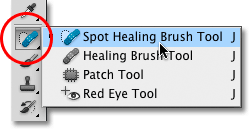
Výběr štětce bodového léčení z panelu Nástroje v aplikaci Photoshop CS5.
Nová možnost Content-Aware
Je-li vybrán štětec pro bodové ošetření, podíváme-li se na panel Možnosti, uvidíme stejné možnosti Proximity Match a Create Texture, které tam vždy byly, ale ve Photoshopu CS5 nyní najdeme zbrusu novou, třetí možnost - Content-Aware :

Možnost Content-Aware je ve Photoshopu CS5 zcela nová.
Společnost Adobe si je jistá, že od nynějška budete chtít používat novou možnost Content-Aware, že ji pro nás ve výchozím nastavení vybrali. Než se na to podíváme, podívejme se, jak dobře funguje bodový hojicí kartáček pomocí starého výchozího nastavení, Proximity Match. Vyberu to na panelu Možnosti:

Dokud nepřijde aplikace Photoshop CS5, byla Proximity Match výchozí možností pro bodový hojivý kartáč.
Popravdě řečeno, bodový léčivý kartáč nikdy neměl být použit na tak velké ploše. Jak již název napovídá, byl navržen tak, aby odstraňoval nebo opravoval drobná místa, takže se nebudu snažit úplně odstranit veškerý nátěr z chodníku, ale zkuste to na malém úseku. Přiblížím číslo 0 vlevo. Poté, když na panelu Možnosti vyberete starou možnost Proximity Match, která nastaví štětec na bodové ošetření na to, jak to fungovalo před CS5, namaluji horní část čísla. Oblast, na kterou se maloval, je dočasně vyplněna průsvitnou černou, takže vidím, kde jsem maloval:
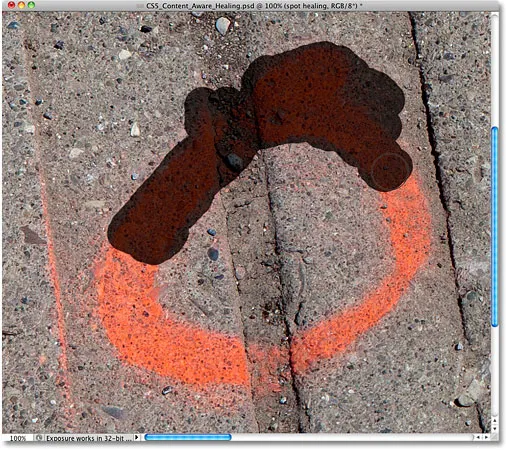
Malování pomocí Spot Healing Brush je nastaveno na původní možnost Proximity Match.
Když je vybrána možnost Proximity Match, Photoshop se jednoduše pokusí nahradit texturu, kterou jsem namaloval, dobrou texturou z okolí. Takto to fungovalo v CS2, CS3 a CS4, a když uvolním tlačítko myši, uvidíme výsledky:
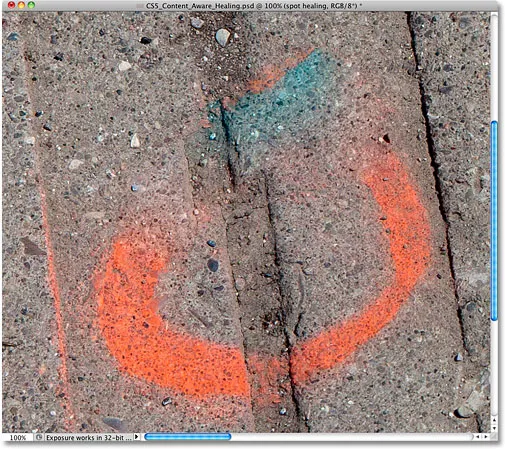
Výsledky využívají staré chování štětce Spot Healing Brush.
Není to úplná katastrofa, kterou jsem očekával, ale pořád bych to nenazval dobře. Pro jednu věc, odkud přišla modrá? Nepamatuji si, že jsem viděl modrou barvu v originále. Také to vypadá, že Photoshop náhodně popadl oblast obrazu mezi dvěma sekcemi chodníku a tam ji prostě hodil bez péče. Nahradilo to texturu, kterou jsem maloval, něčím jiným? Ano. Nahradilo to něco, co mohu skutečně použít? Ne.
Zkusme to samé, ale tentokrát na liště Možnosti vyberu možnost Content-Aware . Znovu budu malovat přes stejnou obecnou oblast:
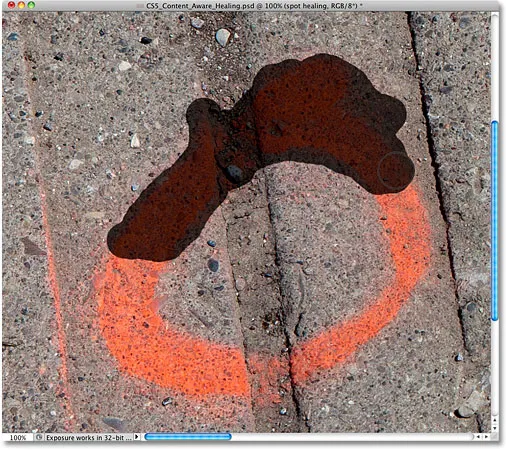
Malování přes stejnou oblast s vybranou novou volbou Content-Aware aplikace Photoshop CS5.
Až budu hotový, pustím tlačítko myši a nechám to Photoshop CS5. Při použití možnosti Content-Aware potřebuje Photoshop více času na analýzu obrázku a na nalezení nejlepšího způsobu, jak jej „uzdravit“, takže počkejte alespoň několik sekund, než na výsledky dojde:
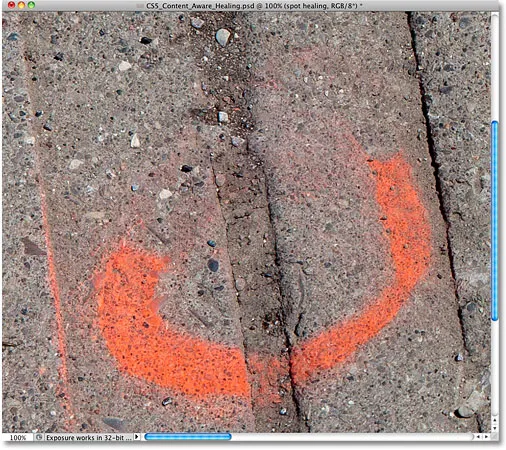
Nová volba Content-Aware odvedla mnohem lepší práci.
Tentokrát se to ukázalo mnohem lépe! Spíše než jednoduše popadnout náhodnou texturu z oblasti, kterou jsem namaloval, Photoshop dokázal prozkoumat skutečný obsah obrázku a zjistit, jaká textura by na tomto místě fungovala nejlépe. Stále to není dokonalé a já bych stále chtěl opravit některé problémové oblasti pomocí nástroje Clone Stamp Tool, ale nový obsah Content-Aware Healing ve Photoshopu CS5 mi mohl přinést mnohem lepší výchozí bod, než to, co jsme viděli u starých verze Spot Healing Brush.
Zkusme jiný obrázek pomocí Content-Aware Healing a uvidíme, jestli dostaneme podobné výsledky. Někdy ráda chodím venku s fotoaparátem a hledám věci, které bych mohl použít jako zajímavé textury pro různé fotografické efekty . Cihlová zeď na této fotografii níže by dobře fungovala, nebo alespoň by byla, kdyby ten zatracený dřevěný sloup nebyl v cestě:
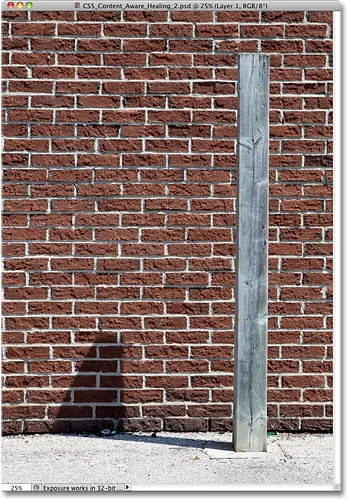
Zdá se, že jediným účelem dřevěného sloupku v životě je zablokovat můj pohled na cihlovou zeď za ním.
Uvidíme, jestli je bodový hojivý štětec schopen odstranit dřevěný příspěvek z fotografie. Opět, to je nad rámec toho, pro co byl původně navržen kartáč pro bodové léčení, a kdybych používal Photoshop CS2, CS3 nebo CS4, ani bych na to nepomyslel . Může však nová funkce uzdravování obsahu ve Photoshopu CS5 skutečně změnit způsob, jakým tento nástroj používáme? To je to, co jsme tady zjistit!
Nejprve vyberu možnost Proximity Match na panelu Možnosti, takže používáme starou verzi Spot Healing Brush. Poté stisknu levou a pravou závorku na klávesnici, abych rychle změnil velikost štětce, takže je jen o něco větší, než je šířka sloupku, a budu jej malovat od shora dolů:

Malování přes příspěvek s vybranou přibližnou shodou.
Až dorazím na dno, uvolním tlačítko myši. Pamatujete si, jak jsem řekl, že bych to ani nenapadl zkusit, kdybych používal dřívější verzi Photoshopu? Zde je proč:
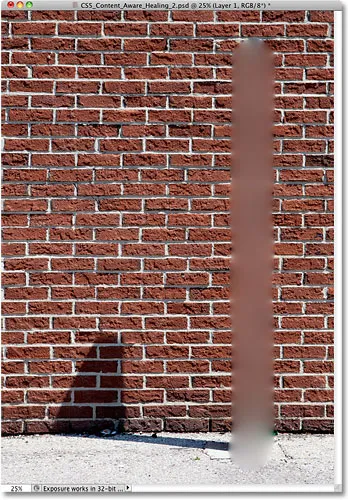
Tolik pro tento nápad.
Myslím, že je bezpečné říci, že bodový hojivý kartáč zde selhal nešťastně. Dřevěný sloupek jednoduše rozmazal rozmazaný nepořádek. Pokud zruším poslední krok stisknutím kláves Ctrl + Z (Win) / Command + Z (Mac) a zkusím to znovu, možná se mi podaří něco trochu vylepšit, ale uvidíme, jestli má nová funkce Léčení obsahu Aware štěstí . Na panelu Možnosti vyberu položku Content-Aware a poté znovu namaluji dřevěný příspěvek shora dolů:
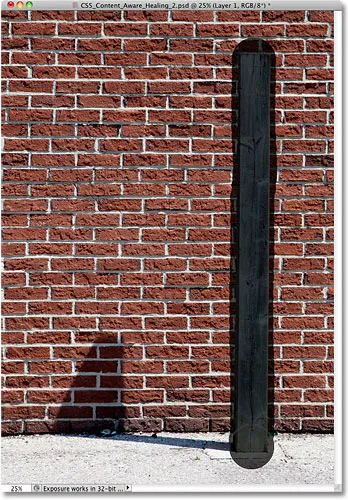
Zkuste to znovu, tentokrát pomocí Content-Aware Healing.
Uvolním tlačítko myši a po chvilce čekání, než Photoshop CS5 analyzuje obsah obrázku, získáme výsledky:
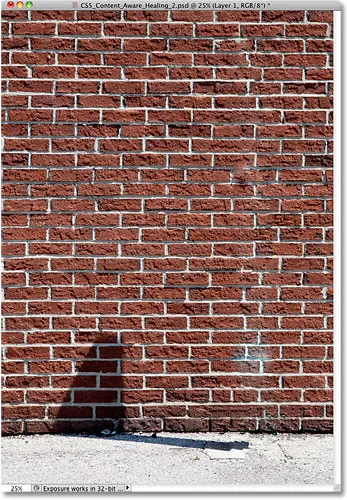
Nebyl tam před chvílí nějaký dřevěný příspěvek? A odkud ten stín pochází?
Spot Healing Brush nás tentokrát nejen nechal rozmazaný, ale udělal úžasně dobrou práci, zvláště když vezmete v úvahu, jaké malé úsilí jsem do něj vložil. Jediné, co jsem udělal, bylo vymalovat poštu a Photoshop CS5 udělal všechno ostatní své vlastní! Jistě, několik cihel musí být lépe zarovnáno a je tu nějaké bílé rozmazání, které je třeba odstranit, ale vše, co mi teď zbývá, je rychlá úklidová práce s nástrojem klonového razítka, místo abych to všechno musel dělat ručně od nuly!
Byl to jen rychlý pohled na novou funkci Hojení obsahu a vědomosti ve Photoshopu CS5, ale jak jsme viděli s těmito příklady, štětec na bodování je nyní mnohem silnější a inteligentnější, než tomu bylo v předchozích verzích Photoshopu. Volba Content-Aware, která již není omezena na výběr náhodných textur z oblasti blízko místa, na které jste klikli nebo na něj namalovali, nyní umožňuje Photoshopu skenovat a analyzovat celý obrázek, když se snaží zjistit, jak by tato oblast fotografie vypadala. pokud tam objekt nebyl nebo poškozená oblast nebyla poškozena. Stále to není dokonalé a obvykle budete muset výsledky doladit pomocí jednoho z dalších retušovacích nástrojů Photoshopu (standardní hojivý štětec, nástroj pro opravu nebo nástroj klonování). Nelze však popřít, že léčení Content-Aware Healing Brush Spot Healing Brush na zcela novou úroveň. Společnost Adobe správně zvolila novou možnost Content-Aware ve výchozím nastavení na liště Možnosti, protože jakmile ji vidíte v akci ve Photoshopu CS5, už nikdy nevyberete starou možnost Proximity Match!
A tady to máme! To je náš pohled na novou funkci uzdravování obsahu ve Photoshopu CS5! Nezapomeňte vyzkoušet další novou funkci ve Photoshopu CS5 - Content-Aware Fill ! Nebo si přečtěte naši sekci Retušování fotografií, kde najdete další výukové programy pro úpravy obrázků ve Photoshopu!